
3utools(苹果刷机越狱软件)
v2.50 官方版- 软件大小:107 MB
- 更新日期:2020-08-28 09:13
- 软件语言:英文
- 软件类别:手机工具
- 软件授权:免费版
- 软件官网:待审核
- 适用平台:WinXP, Win7, Win8, Win10, WinAll
- 软件厂商:

软件介绍 人气软件 下载地址
3utools提供苹果刷机功能,如果你需要对系统做修改就可以选择刷机,大家都知道手机系统是可以自己更新的,就像是更新win系统一样,用户在更换win的时候直接从Microsoft官方下载系统镜像安装就可以完成系统更换,苹果刷机的方式和win安装系统的方式类似,从官方网站下载需要使用的系统固件,将固件安装到设备就完成系统更换,软件操作也非常简单,可以在软件下载iPhone固件,可以下载iPad固件,下载以后直接按照提示执行刷机,轻松对iPhone设置新的系统,非常适合需要越狱刷机的朋友使用,软件它提供从设备备份SHSH、从苹果备份SHSH、上传SHSH、下载SHSH、检索设备密码等功能,需要的朋友就下载吧!
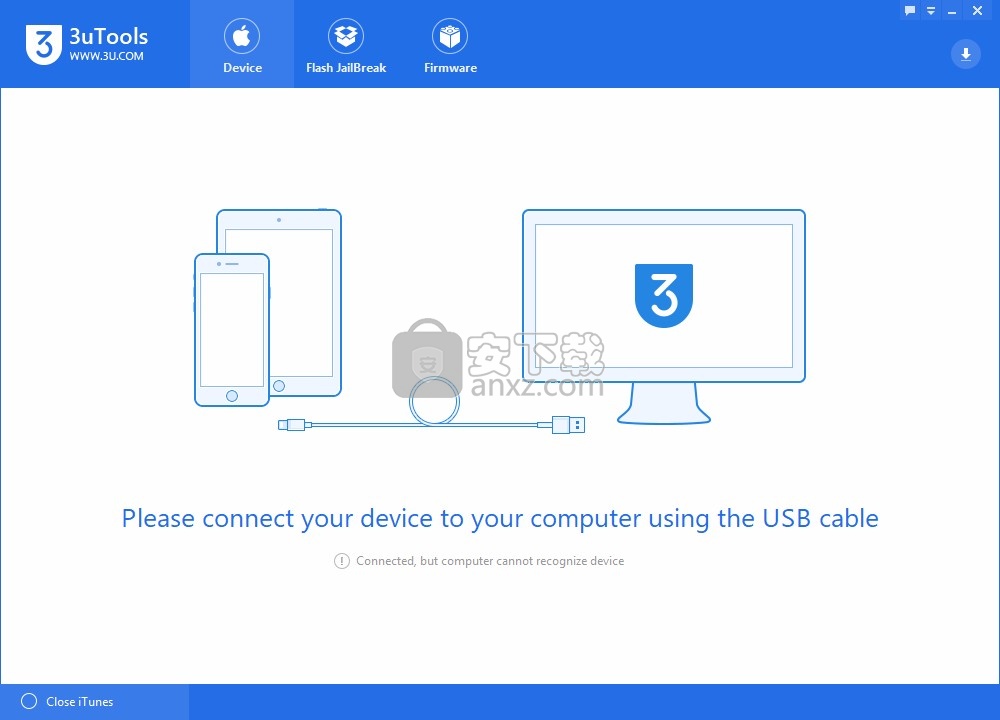
软件功能
最高效的iOS文件和数据管理工具
3uTools使管理应用程序,照片,音乐,铃声,视频和其他多媒体文件变得非常容易。
全面查看iOS设备的不同状态,包括激活,越狱,
电池和iCloud锁定状态,以及详细的iOS和iDevice信息。

众多应用,铃声和壁纸
各种应用,独特的铃声和独特的
壁纸正在等待您免费下载和享受。
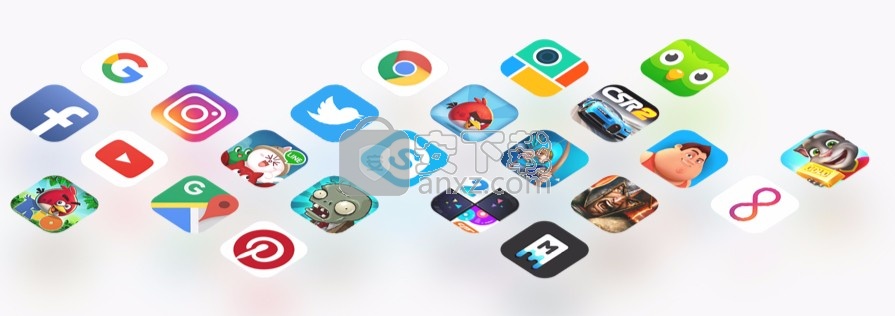
Flash和越狱是明智的
3uTools可以自动匹配适用于iOS设备的固件。iOS以正常模式,DFU模式和恢复模式闪烁。
一键越狱使越狱过程变得如此简单和可靠。
更多高级功能,包括SHSH备份,基带升级/降级等。
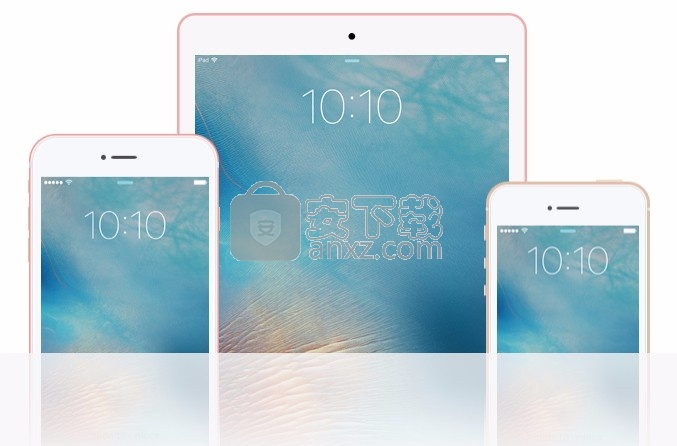
多合一iOS助手带来有用的令人愉悦的功能
一系列功能是专为iOS用户设计的,
例如,数据备份,铃声制作器,视频转换器,图标修复程序等。
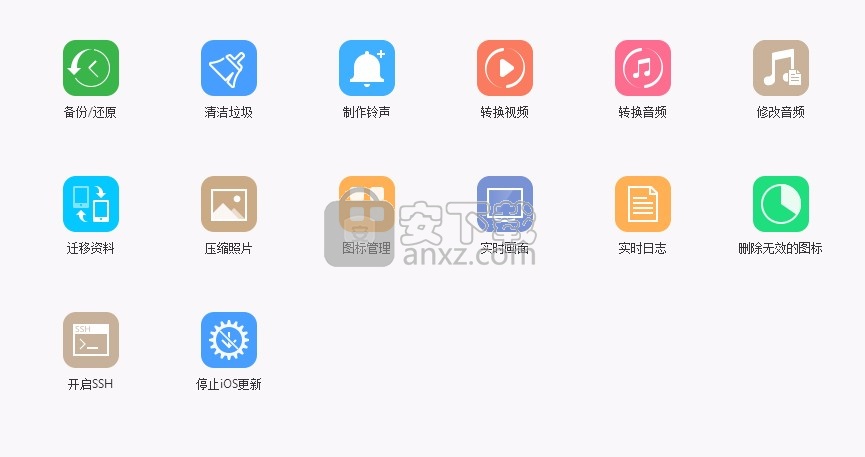
软件特色
1.支持虚拟位置。
2.支持备份引导扇区数据。
3.支持iTunes闪光灯和多种肤色。
4.支持解锁时间限制。
5.支持跳过设置助手。
6.支持IPCC的安装。
7.支持iPod touch 7的兼容性。
8.支持显示充电方式(有线,无线,快速,慢速)和充电功率。
9,使用新界面和查看备份的新模式更新“备份/还原”。
10.使用更好的布局更新View iDevice Details。
11.使用新界面更新清洁垃圾以获得新的体验。
12.支持将铃声导入到iOS 13 beta设备。
安装方法
1、打开3utools软件执行安装,点击install
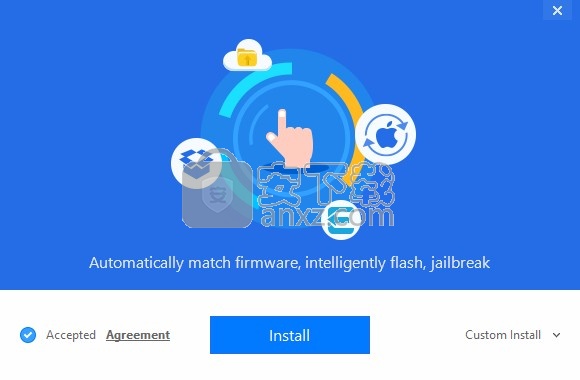
2、提示软件的安装进度界面,等待软件安装结束
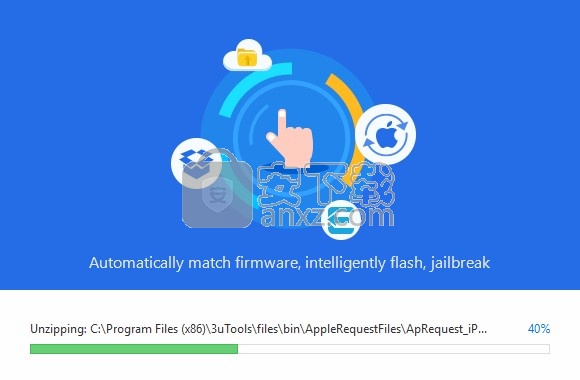
3、3utools已经安装到你的电脑,点击完成启动
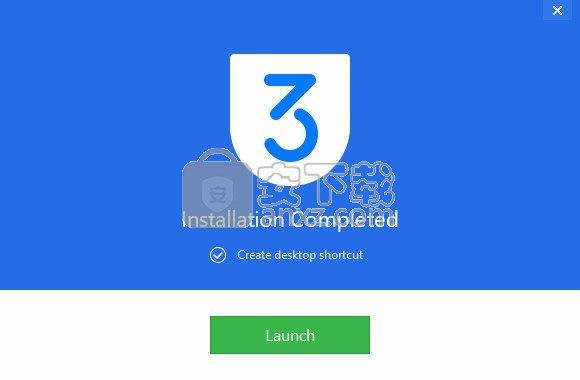
使用说明
1、这里是3utools的界面,提示你需要安装iTunes软件,点击install
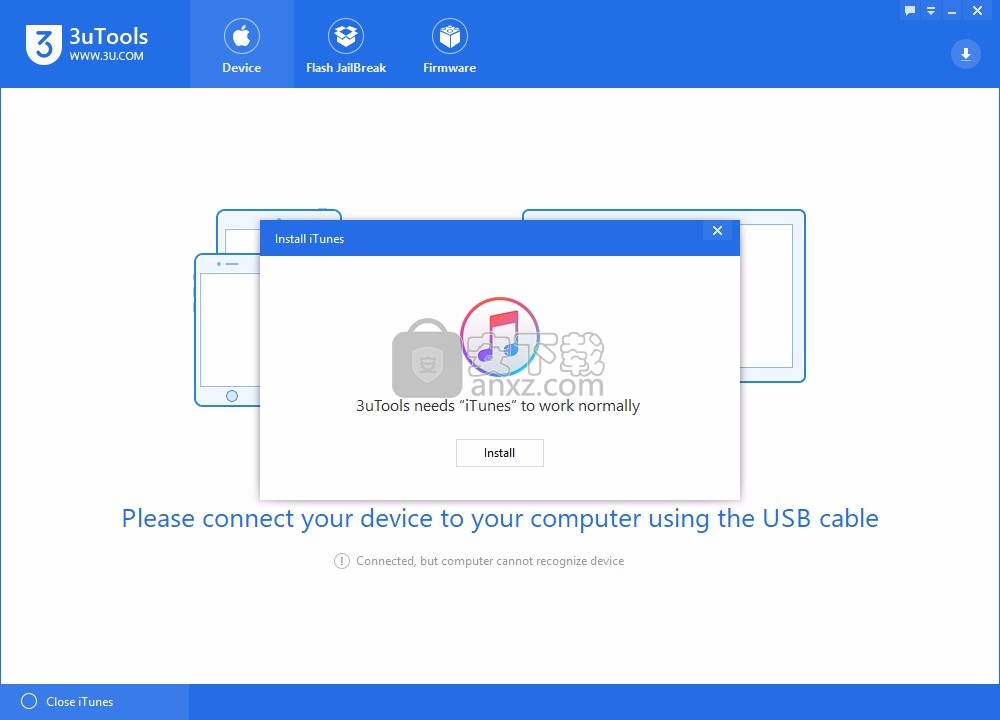
2、显示设备连接功能,将你的手机连接到电脑,加载固件就可以开始刷机
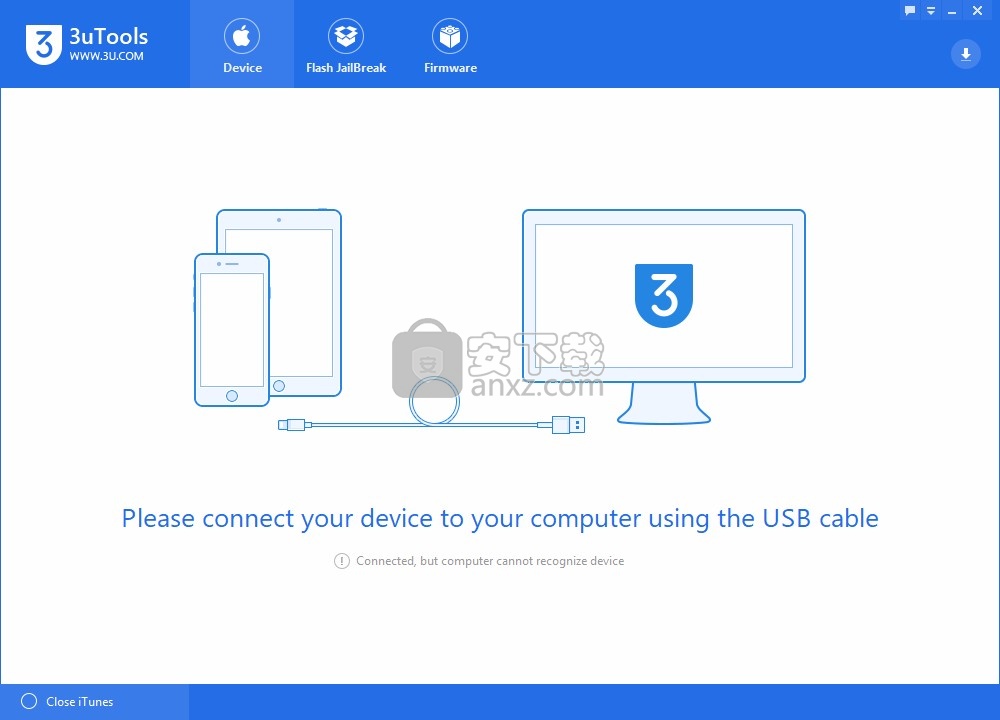
3、Flash JailBreak是越狱功能,成功添加固件就可以点击底部flash刷机
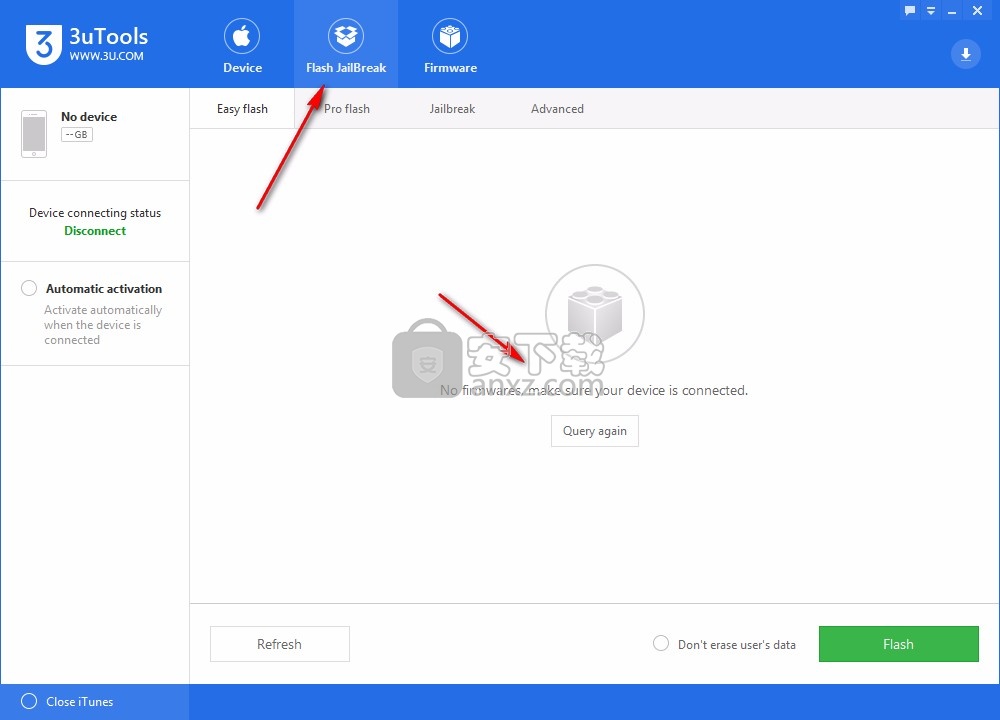
4、Firmware是固件管理界面,可以在这里查询iPhone、iPad的固件
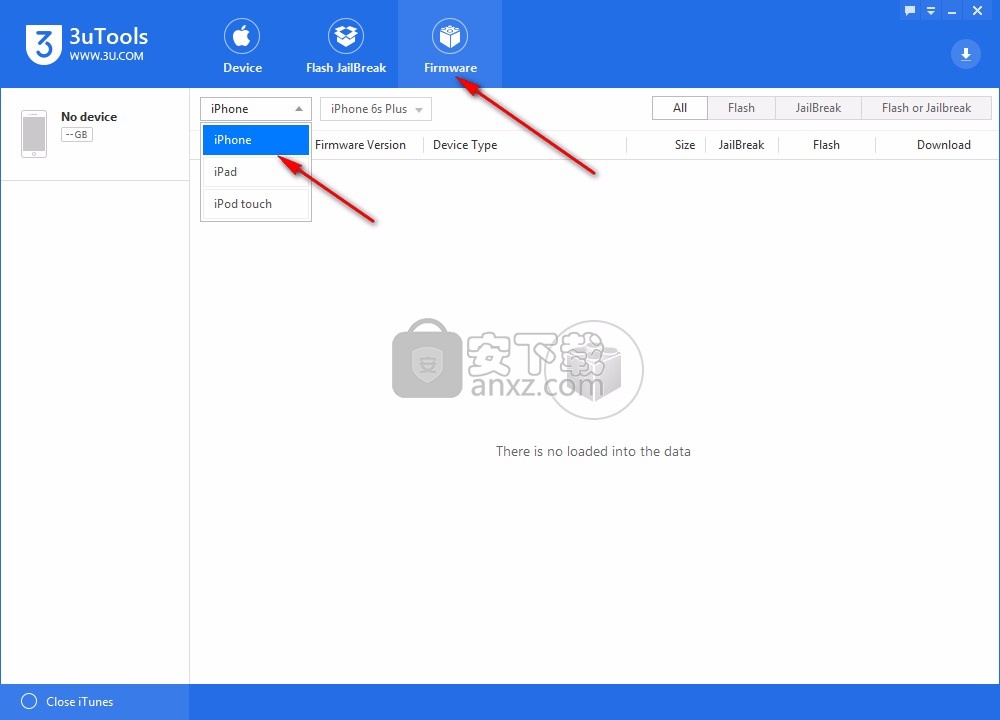
5、下载管理界面,如果你在软件下载刷机固件就可以在这里查看下载进度
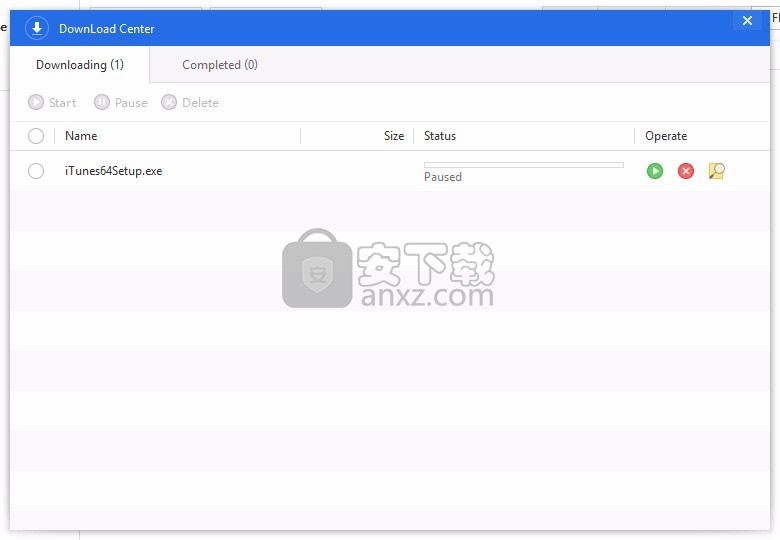
6、因为小编没有苹果设备所以就无法刷机了,如果你需要刷机就可以下载3utools
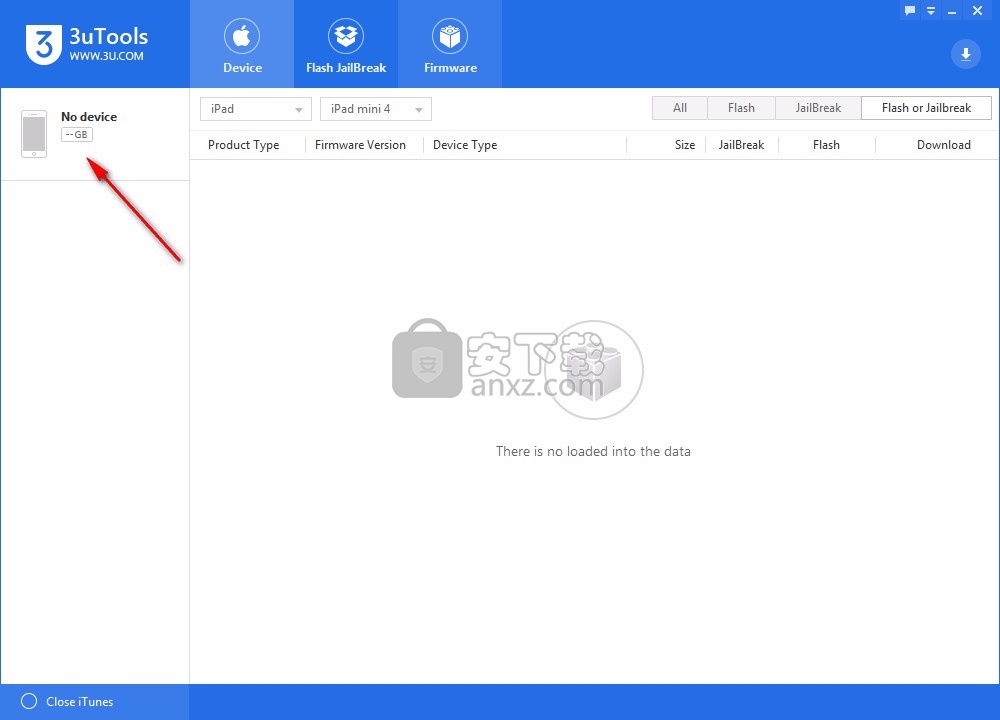
7、查询SHSH,查询和备份SHSH文件的用法:
1.查询可以刷新的固件版本
2.查询时自动将SHSH文件保存到3uTools服务器
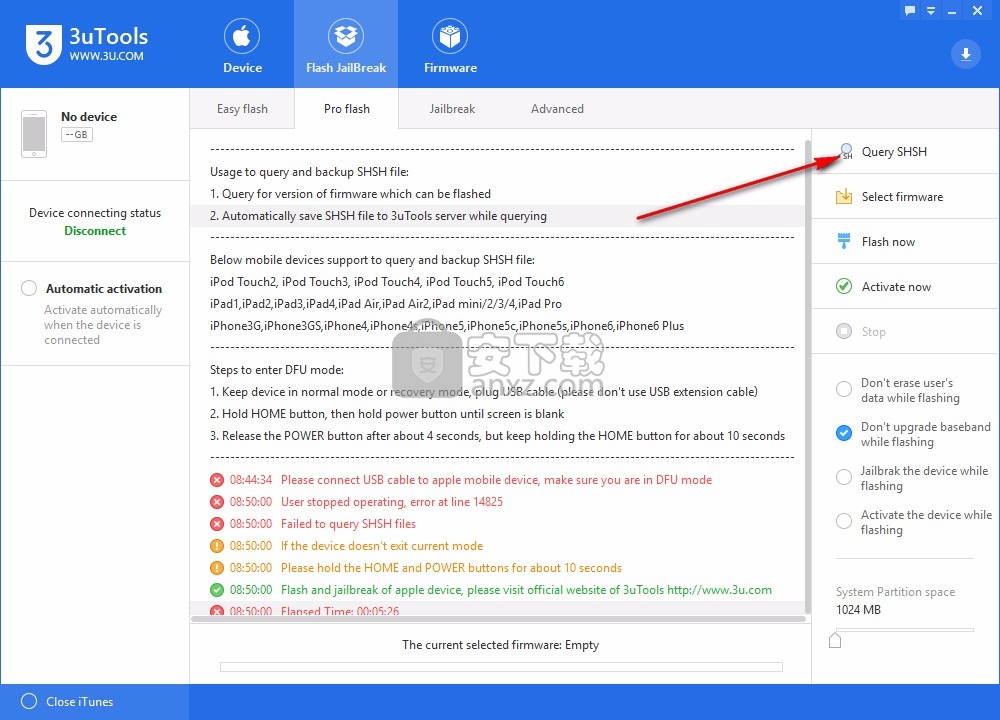
8、进入DFU模式的步骤:
1.将设备保持在正常模式或恢复模式,插入USB电缆(请不要使用USB扩展电缆)
2.按住HOME按钮,然后按住电源按钮直到屏幕变黑
3.约4秒钟后松开电源按钮,但保持按住HOME按钮约10秒钟
08:44:34请将USB电缆连接到Apple移动设备,确保您处于DFU模式
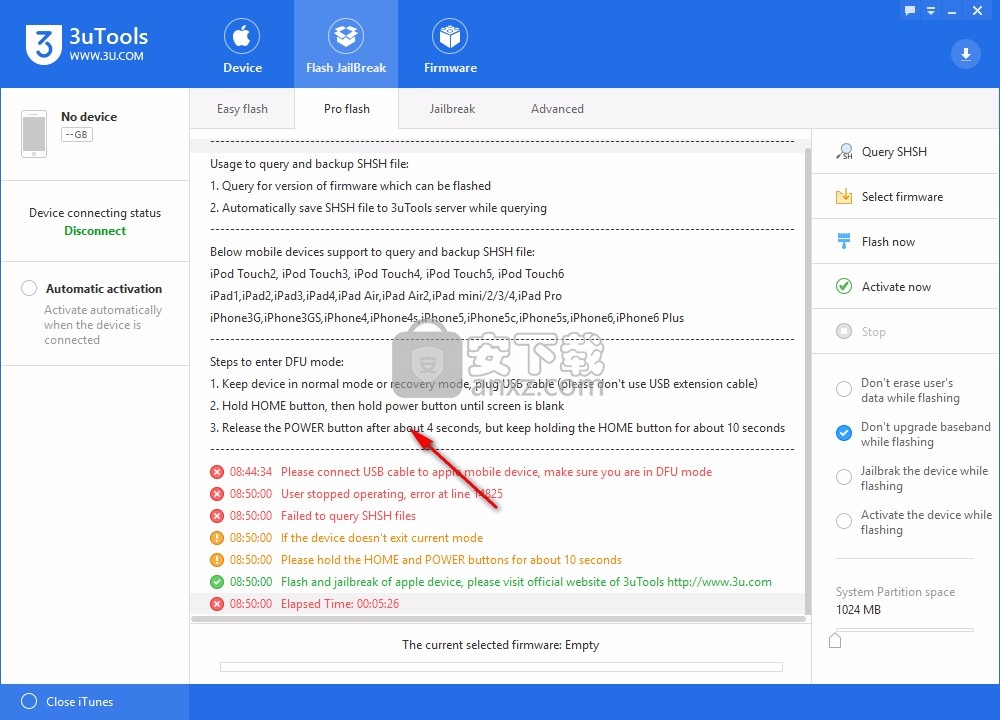
9、以下设备和版本支持越狱:
所有装有iOS版本5.1.1 / 6. / 7.x / 8.x / 9.x的设备
越狱步骤:
1.确保设备已激活,并且正常显示主屏幕
2.请确保设备处于正常状态
请使用苹果USB电缆将设备连接到计算机
4.请输入屏幕密码或直接关闭密码设置。
备注:
1.建议您在越狱前备份重要数据
2.越狱的速度取决于使用iOS 5.1.1的越狱设备时保存数据的数量
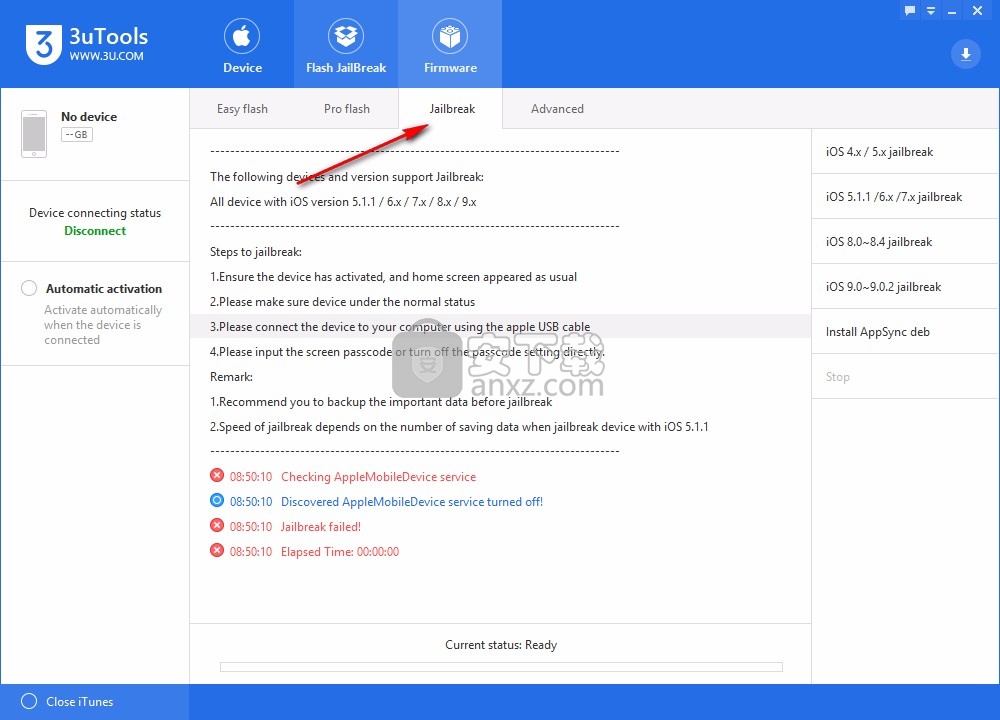
10、以下移动设备支持从移动设备备份SHSH:
iPhone 3GS
iPhone 4
进入DFU模式的步骤:
1.将设备保持在正常模式或恢复模式,插入USB电缆(请不要使用USB扩展电缆)
2.按住HOME按钮,然后按住电源按钮直到屏幕变黑,然后按住按钮
3.约4秒钟后松开电源按钮,约10秒钟后松开HOME按钮
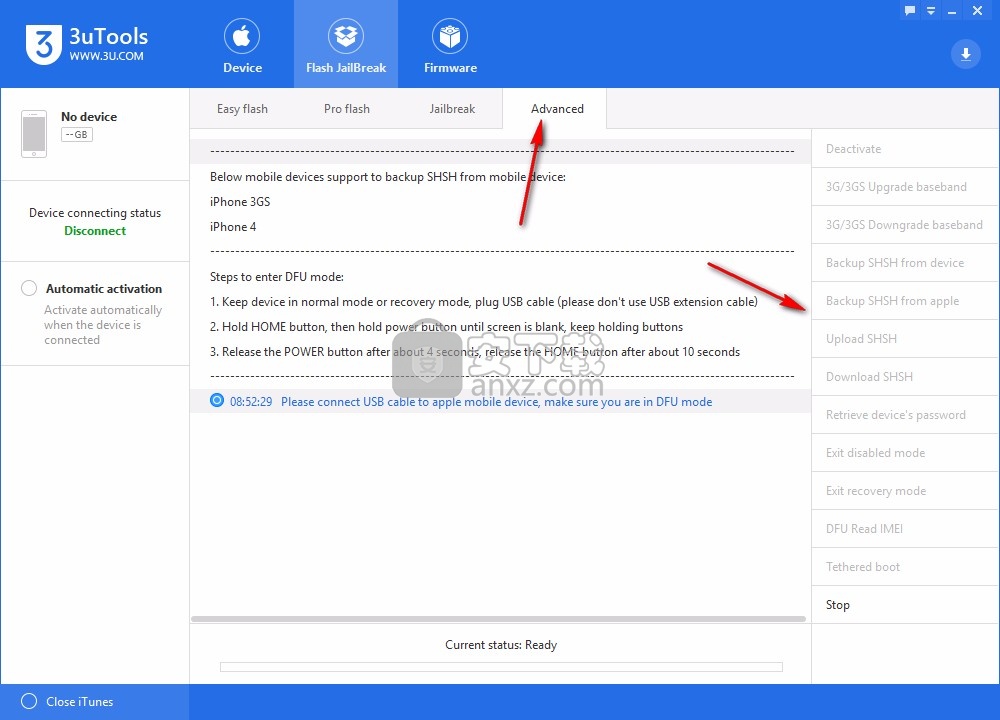
11、以下设备支持读取密码:
iPhone3GS设备-仅读取4个数字密码
装有iOS6的iPhone4设备。 版本或更低版本-仅读取4个数字密码
进入DFU模式的步骤:
1.保持设备处于正常模式或恢复,请插入USB电缆(请勿使用USB扩展电缆)
2.按住HOME按钮,然后按住电源按钮直到屏幕变黑
3.约4秒钟后松开电源按钮,但保持按住HOME按钮约10秒钟
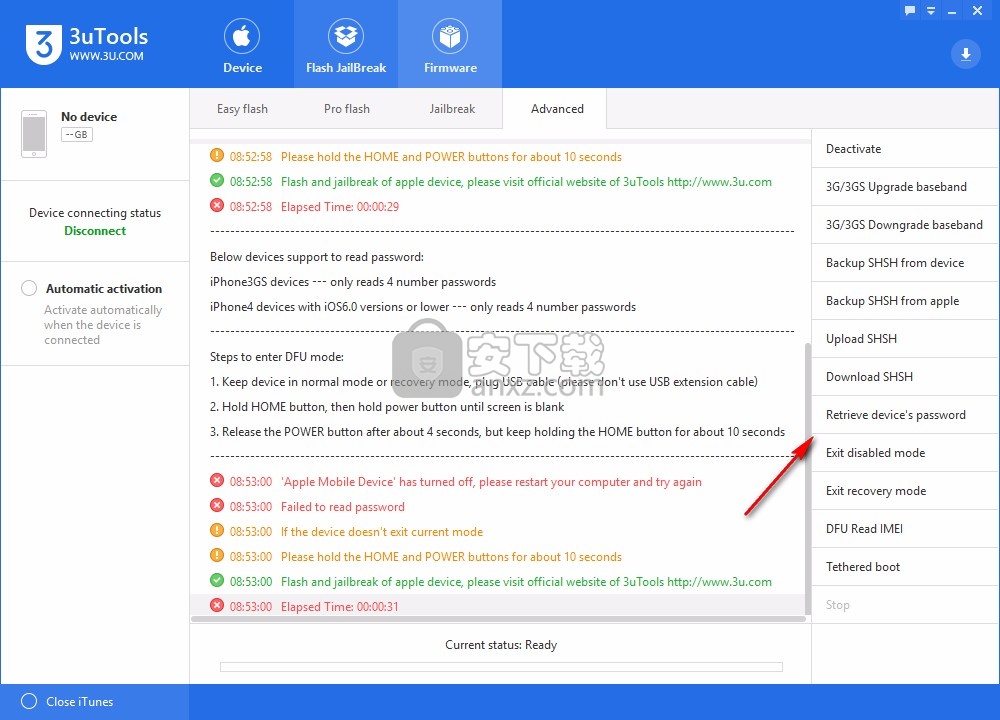
官方教程
教程:如何使用3uTools制作Checkra1n越狱U盘
需要在macOS系统上安装CheckRa1n越狱工具。在3uTools的帮助下越狱U盘后,您可以使用CheckRa1n在Windows计算机上越狱iPhone。
太好了吧?
支持的设备:iPhone 5S-iPhone X
兼容系统:iOS 12.3及更高版本
如何制作越狱USB闪存盘:
准备一个1GB或更大的USB闪存驱动器,然后将USB闪存驱动器连接到计算机,打开计算机上的3uTools,然后在“ Flash&JB-Jailbreak”中单击“使Checkra1n越狱USB闪存驱动器”,然后功能说明将弹出并显示对于插入的U盘,选择要用于制作的U盘,然后单击“开始制作”按钮。
注意:请注意,此步骤将清除当前存储在U盘上的所有数据,请确保备份您的个人数据。
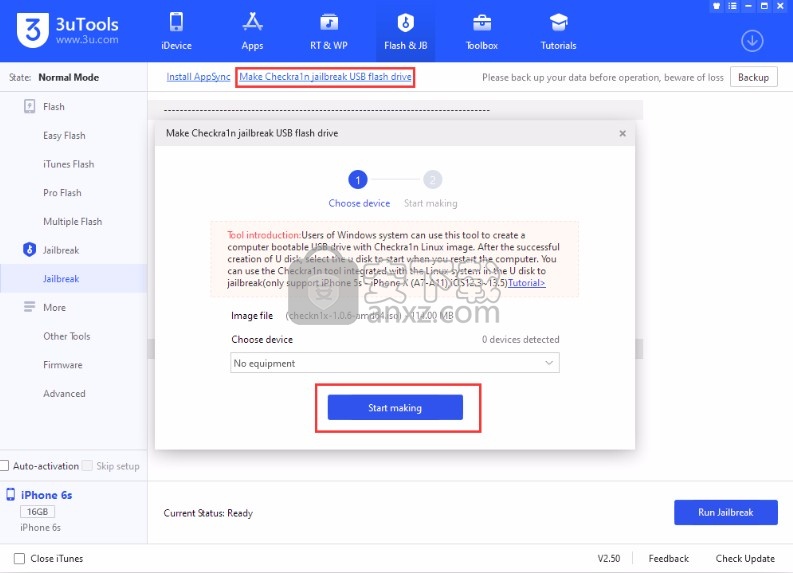
之后,3uTools将自动创建一个越狱的USB闪存驱动器。创建完成后,在提示框中单击“关闭”按钮。
如何使用此越狱U盘?
使用数据线将iPhone连接到计算机,打开计算机上的3uTools,在“工具箱”中选择“进入恢复模式”,并在iPhone进入恢复模式后保持连接,请勿断开数据线;
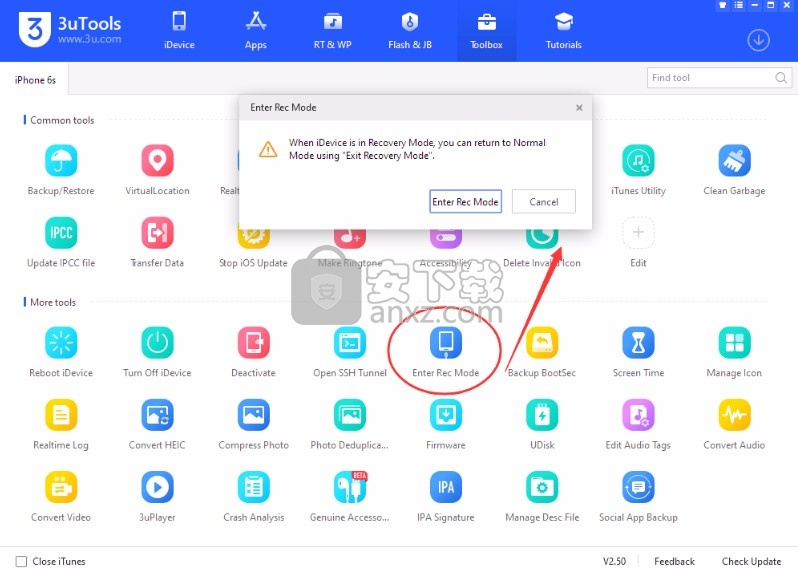
重新启动计算机,进入BIOS模式并选择使用U盘启动(选择通用闪存盘);
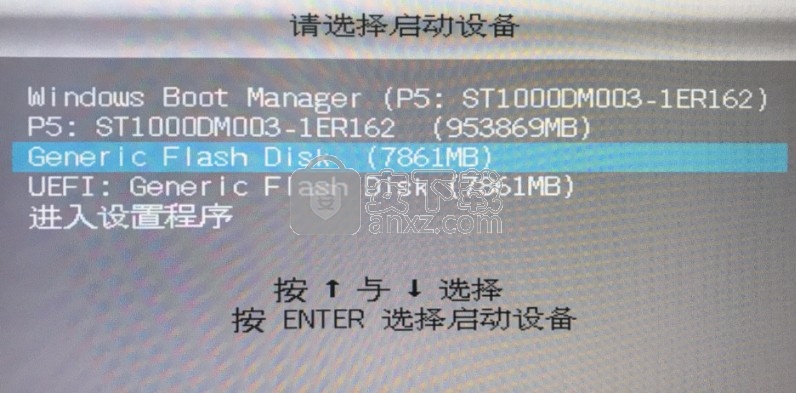
(不同型号的计算机和主板具有不同的进入BIOS的方式,请向主板制造商咨询详细信息)
启动U盘后,可以输入Checkra1n,使用键盘上的箭头键选择右下角的“开始”,然后按Enter键启动;
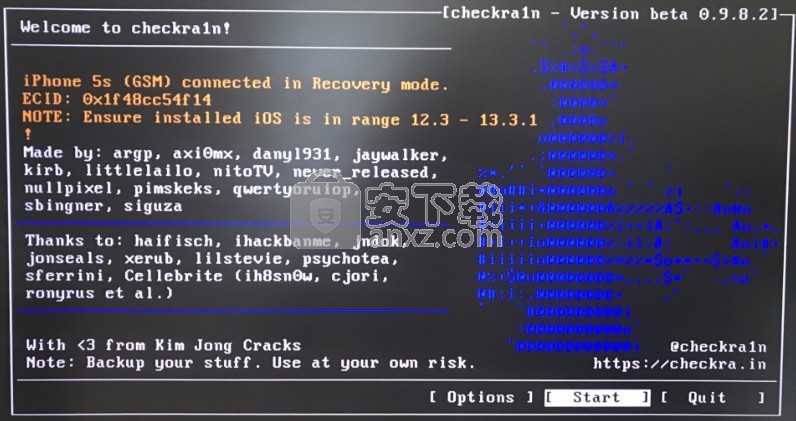
使用键盘上的箭头键选择右下角的“开始”,然后按Enter,然后按照屏幕上的说明将设备进入DFU模式。
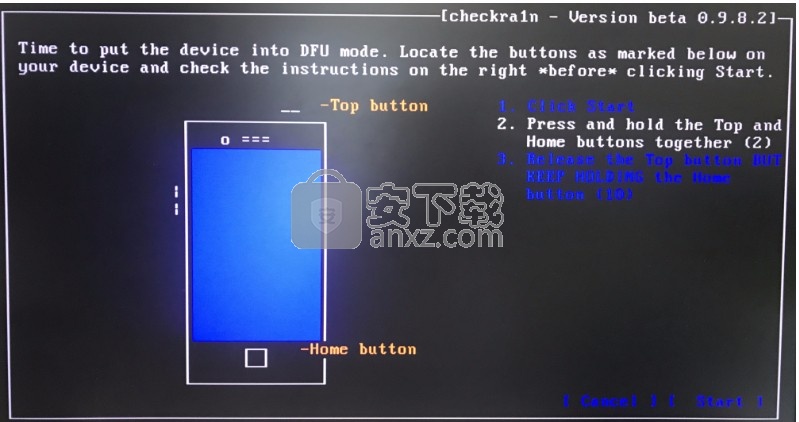
进入DFU模式后,越狱步骤将自动执行而无需其他操作;
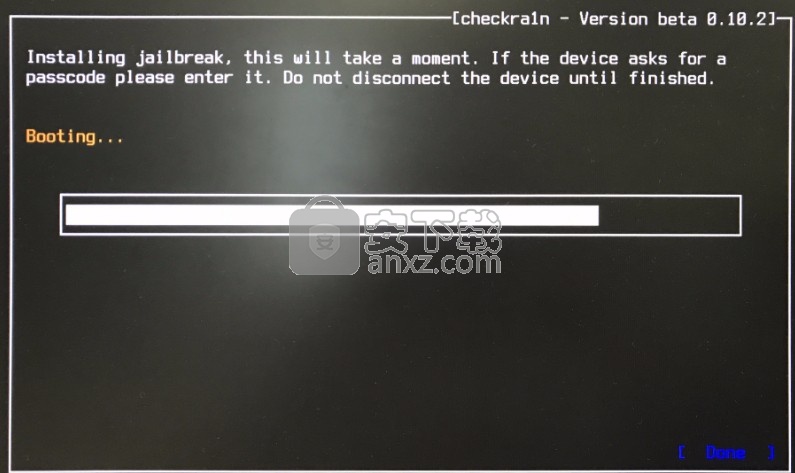
越狱完成后,Checkra1n会提示“ All Done”,如果越狱失败,请重试。
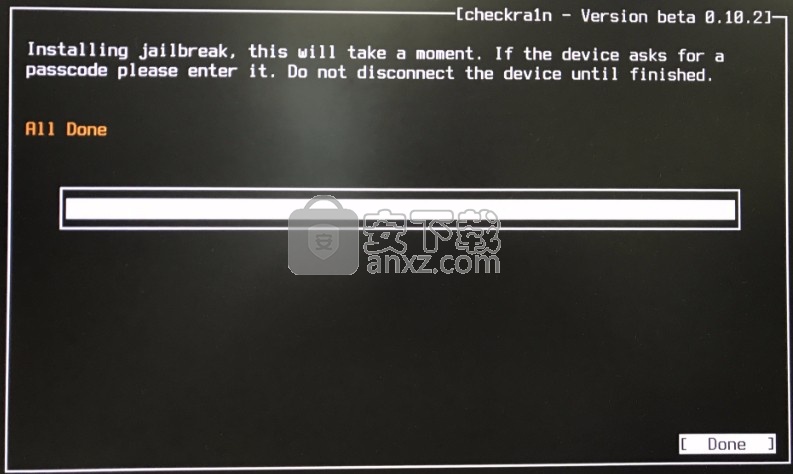
这时,将在iPhone桌面上生成checkra1n图标,在桌面上打开checkra1n,单击Cydia并安装;
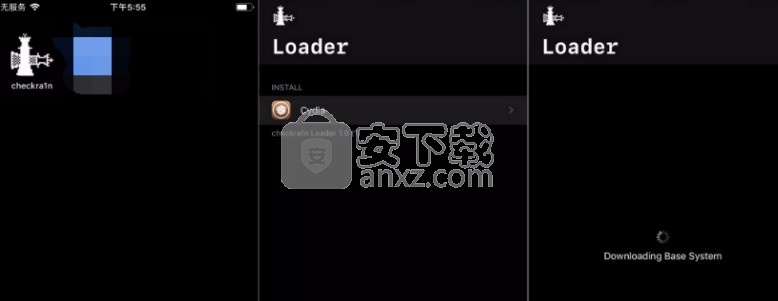
成功安装Cydia后,此越狱操作完成;
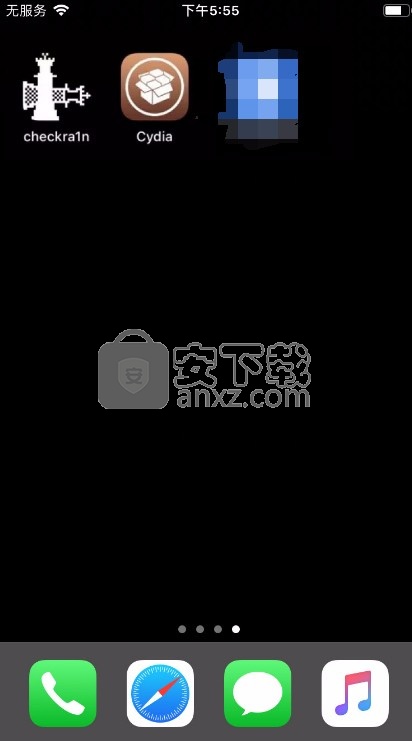
重新启动计算机,然后断开数据电缆和USB闪存驱动器的连接。
按照上述方法越狱后,如果重新启动iPhone,越狱环境将无效,您需要按照上述步骤重新越狱才能还原。
如何使用IPA签名?
对于无法放在App Store上的应用程序,可以使用证书进行签名或使用Apple ID进行签名,然后将其正常安装在设备上。
准备需要签名的证书或Apple ID以及IPA文件,然后可以使用3uTools快速完成签名。
使用证书签名:适用于自购证书进行签名,签名的有效期为1年。
使用Apple ID签名:适用于开发人员或普通用户免费使用Apple ID签名,并且签名有效期为7天。
单击此处查看IPA签名功能的常见问题解答
使用证书签名方法:
在3uTools的“工具箱”中打开“ IPA签名”;
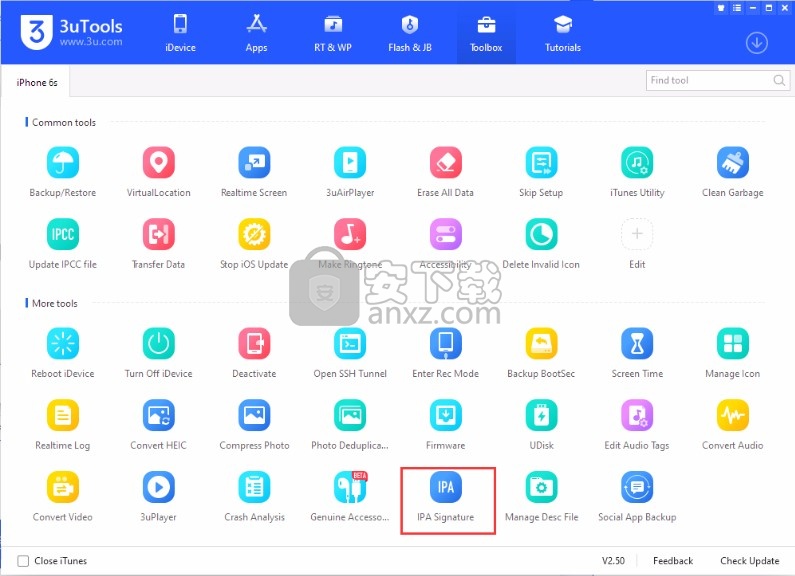
点击“添加IPA文件”以选择需要签名的IPA文件;
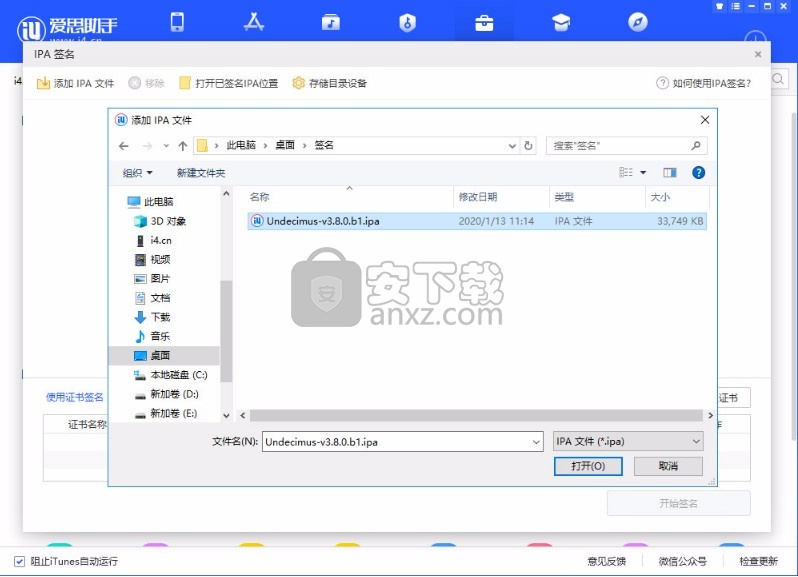
单击“导入证书”,选择要签名的证书和描述文件,添加后输入证书密码;
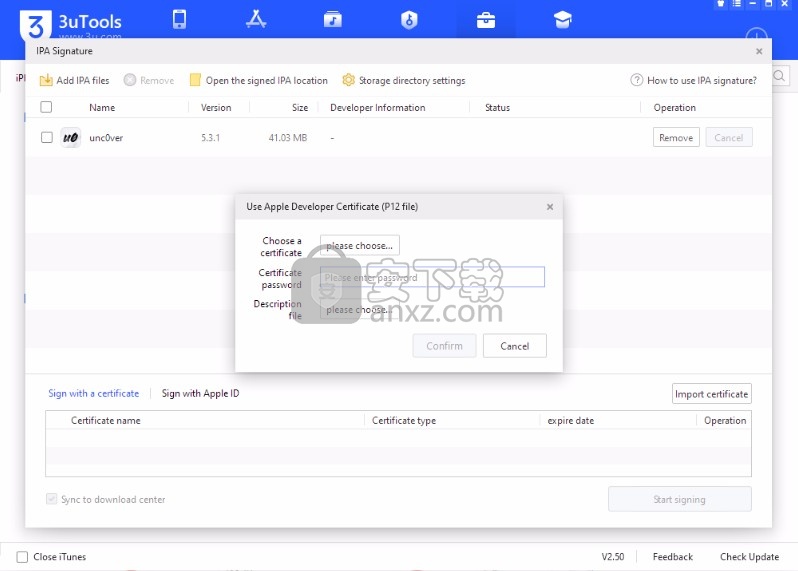
添加完所有IPA文件和证书文件后,可以根据需要选择签名后的文件保存路径。
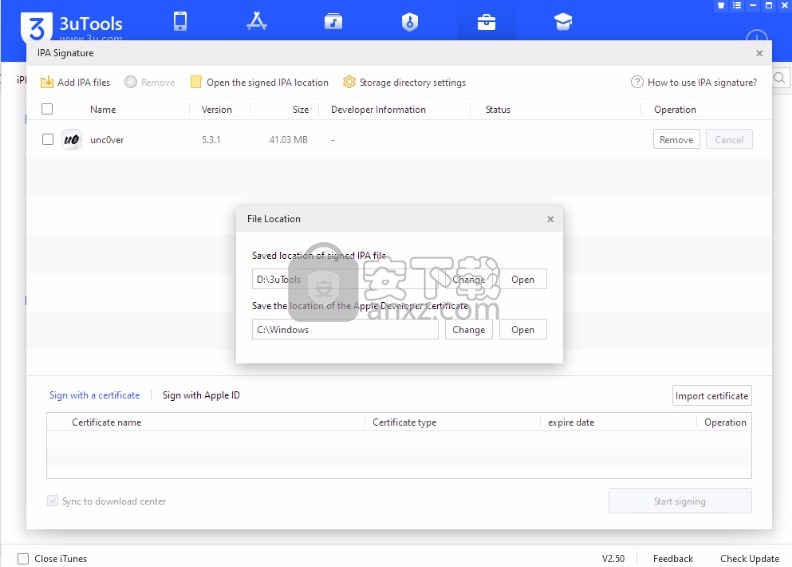
检查IPA文件和证书以进行签名,然后单击“开始签名”。
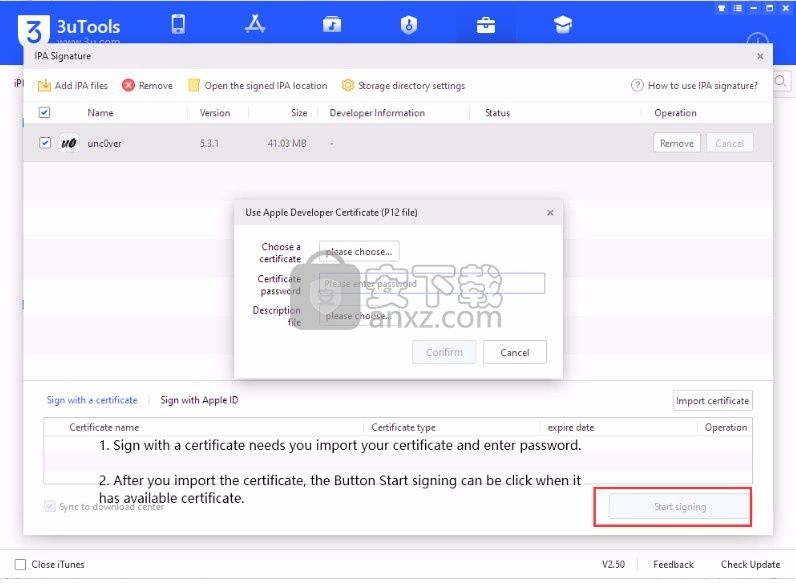
如果没有证书文件,则可以按照以下步骤使用Apple ID签名。
使用Apple ID签名的方法:
选择“使用Apple ID签名-添加Apple ID签名”,然后输入Apple ID和密码进行签名,然后选择或输入相应设备的设备标识(指在签名后要安装在IPA文件中的设备);
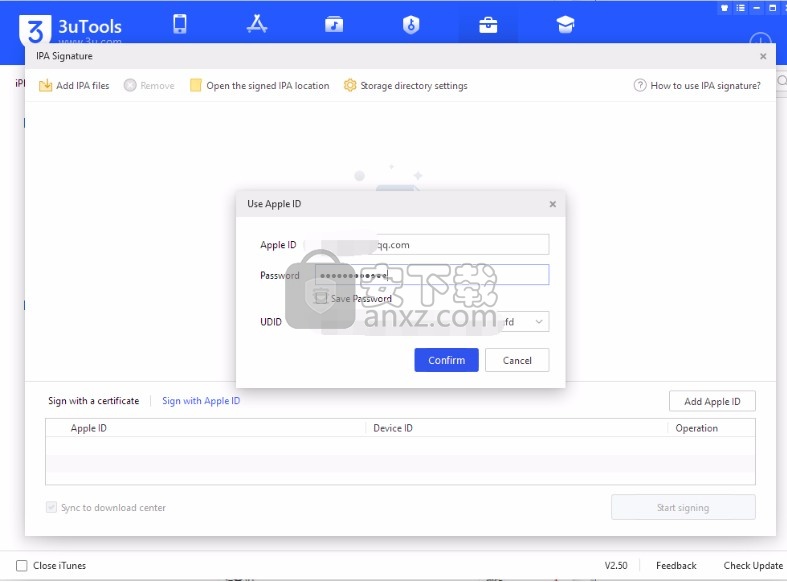
检查后单击“确认”。建议在操作之前将iOS设备连接到3uTools,并确保可以读取“设备标识(UDID)”。如果未连接设备,则需要手动输入设备标识。添加Apple ID后,签名信息将显示在下面的列表中;
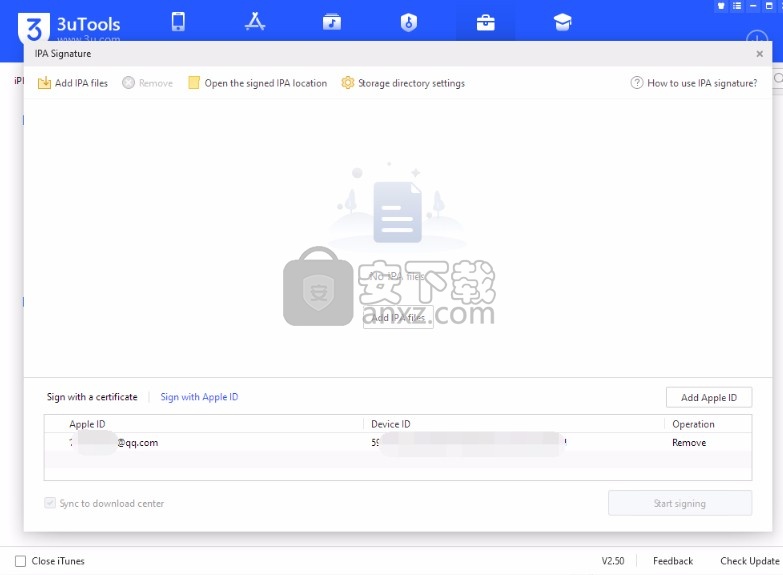
之后,添加需要签名的IPA文件,检查IPA文件和用于签名的Apple ID,然后单击“开始签名”。签名成功后,您可以通过3uTools安装该应用程序。安装后,在首次在iOS设备上打开该应用程序之前,请记住在“ Settings-General-Profile”中信任该应用程序。
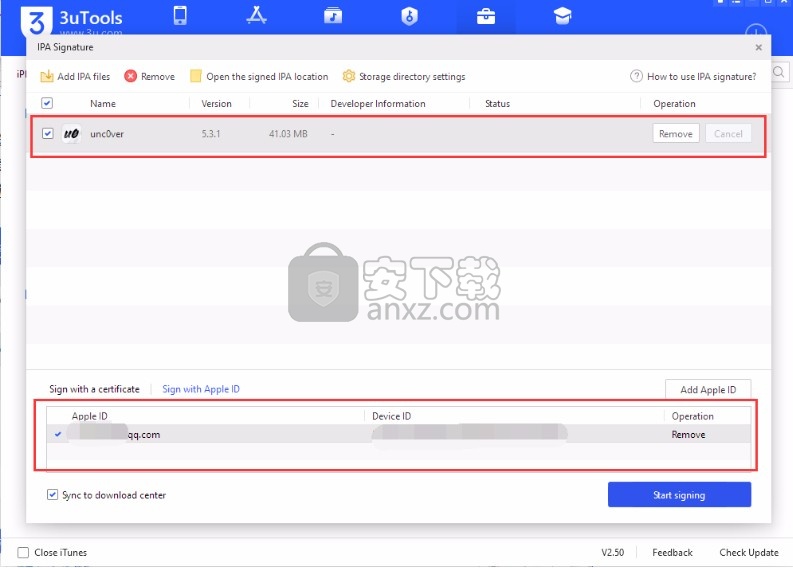
请注意,签名的IPA文件和原始文件的保存路径可能不同。
签名后,应单击“打开签名的IPA位置”按钮。可用于安装的已签名IPA文件全部存储在此目录中。
更新日志
版本:2.50 [2020-07-29]
1.增加了原厂零件检测功能。
2.添加IPA签名工具。
3.一键越狱,添加Make Checkra1n越狱USB磁盘。
4.用户可以在使用虚拟位置时添加注释。
5. Social App Backup在还原过程中支持社交软件安装。
6.添加iOS 14适配支持。
7.修复了一些错误。
版本:2.39 [2020-05-08]
1.添加对新设备的支持,例如iPhone SE 2,iPad Pro 4
2.添加常用工具,可以调整工具箱位置
3.同时支持多个iDevice跳过设置
4.添加对IPCC的支持
5.添加从Android到iDevice的传输数据支持
6.添加照片重复数据删除
7.添加社交应用程序备份功能
8.添加新的3uPlayer
9.添加崩溃分析
10.添加描述文件管理
11.擦除所有数据有新的体验
12.升级的清洁垃圾,全新的体验
13.升级的屏幕时间限制
14.升级的应用程序,壁纸和铃声
15.具有新界面的Flash&JB
16.虚拟位置添加对打开街道地图的支持
17.改进iTunes修复,增强成功连接
18.修复一些错误。
人气软件
-

iMyFone iBypasser(iCloud激活锁绕过工具) 1.46 MB
/英文 -

猎人维修大师 791 MB
/简体中文 -

Windows Mobile 6 中文版模拟器 For PC 40.00 MB
/简体中文 -

eshare for windows(无线同屏软件) 13.6 MB
/简体中文 -

摩托罗拉手机JAVA程序模拟器 10.00 MB
/简体中文 -

PassFab Activation Unlocker(苹果激活锁解锁软件) 27.4 MB
/简体中文 -

Samsung USB Driver(三星手机USB驱动程序) 35.95 MB
/英文 -

MIUI+(小米多屏协同互动) 177 MB
/简体中文 -

Microsoft ActiveSync 6.1 简体中文版 3.45 MB
/简体中文 -

EaseUS MobiMover(IOS数据传输工具) 104 MB
/简体中文


 应用宝 1.0.47276.0
应用宝 1.0.47276.0  爱思助手电脑版 8.30
爱思助手电脑版 8.30  沙漏验机(苹果手机验机) 7.4.1
沙漏验机(苹果手机验机) 7.4.1  双子星云手机 5.8.2.0
双子星云手机 5.8.2.0  华为手机套件(HiSuite) v14.0.0.300
华为手机套件(HiSuite) v14.0.0.300  Anlink(电脑操控手机软件) 3.10
Anlink(电脑操控手机软件) 3.10 







